怎么发微博 发微博的步骤
- WBOYWBOYWBOYWBOYWBOYWBOYWBOYWBOYWBOYWBOYWBOYWBOYWB转载
- 2024-02-22 16:10:072398浏览
想要学习如何发微博吗?别着急,php小编苹果将为你详细介绍发微博的步骤。发微博其实非常简单,只需几个简单的步骤就可以完成。在这篇文章中,我们将一步步为你展示如何轻松发布自己的微博内容,让你能够更好地享受微博带来的乐趣和便利。让我们一起来了解吧!
在首页进入编辑页面,编辑文案和图片后即可发送。

教程适用
型号:iPhone 13
系统:iOS 15.3
版本:微博12.6.3
解析
1首先进入微博首页,点击右上角的加号图标。

2进入微博编辑页面,输入微博文案。
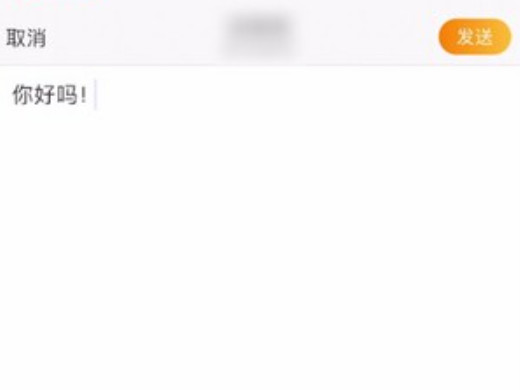
3然后点击页面下方的相册图标,选择图片。
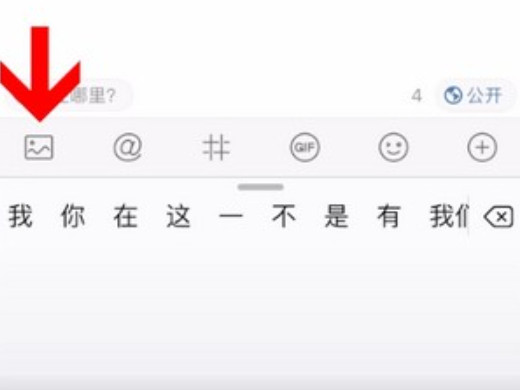
4最后点击页面右上角的发送按钮即可。
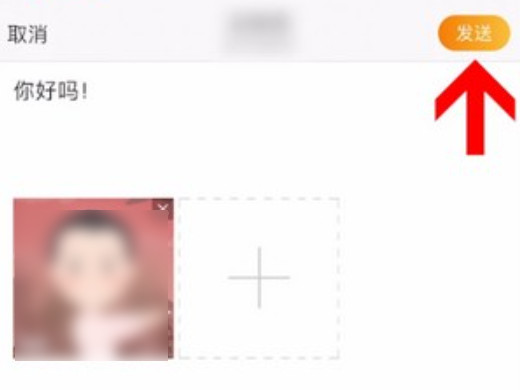
补充:怎么预约发微博
1首先进入微博的编辑页面,点击页面右下方的加号图标。
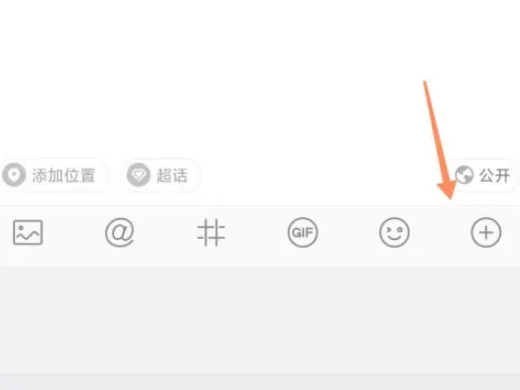
2在弹出的菜单栏中,点击预约。
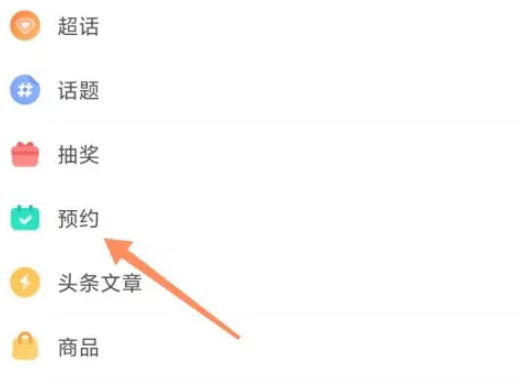
3输入预约信息后,点击右上角的确定。
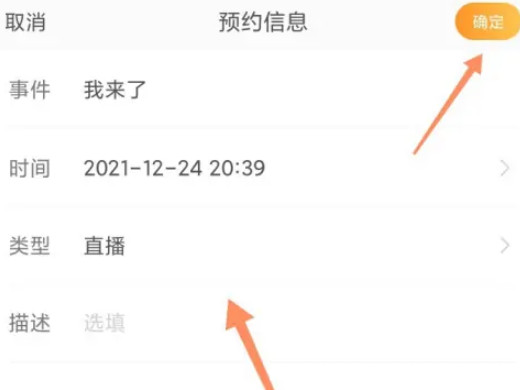
4最后返回编辑页面,点击右上角的发送即可。
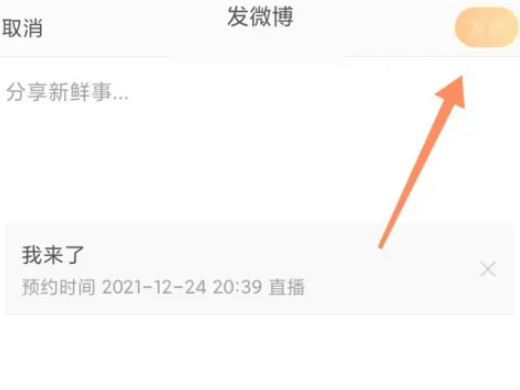
总结/注意事项
在个人设置的预约中可以查看自己的历史预约信息。
以上是怎么发微博 发微博的步骤的详细内容。更多信息请关注PHP中文网其他相关文章!
声明:
本文转载于:shezhan88.com。如有侵权,请联系admin@php.cn删除

